Cómo quitar el FONDO a una HUELLA en WORD
En esta publicación veremos en como quitar el fondo y cómo hacer una huella digital en Word, ya que con el aumento de la virtualidad el mayor uso que podemos hacer es el de remover el fondo a las huella, las cuales nos servirán para sellar nuestros documentos de manera digital.
Insertar huella con fondo
Al insertar nuestra imagen de la huella a remover el fondo debemos tener en cuenta que esta debe estar libre de otros elementos (sombras o textos), para así tener un mejor resultado final, como se muestra en la imagen de ejemplo; que si bien se aprecian otros elementos estos pueden ser fácilmente removidos con la herramienta de Recortar.
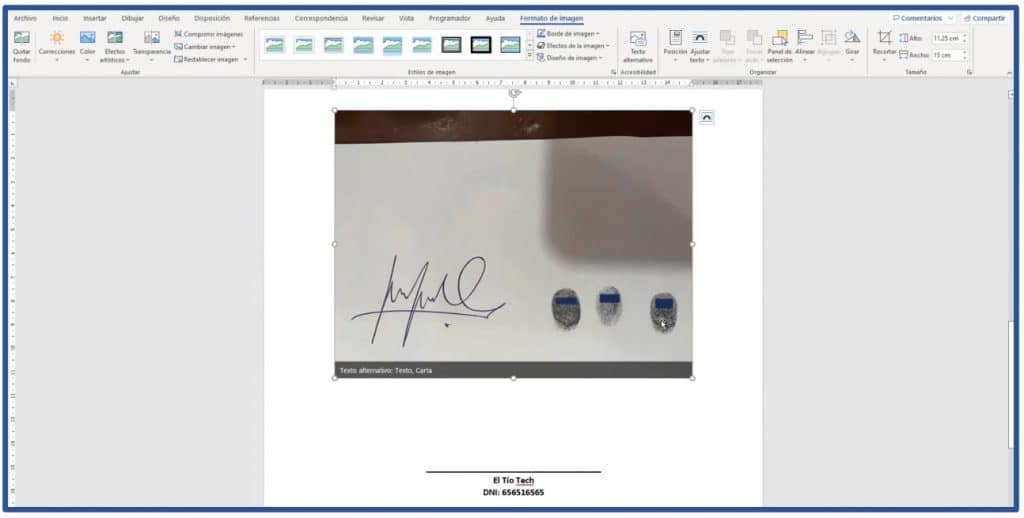
Recortar tamaño de la huella
Teniendo la imagen seleccionada daremos clic en la pestaña de Formato de imagen (1) y clic en Recortar (2), con esto podremos recortar nuestra imagen de manera adecuada y facilitar el trabajo de sacar el fondo.
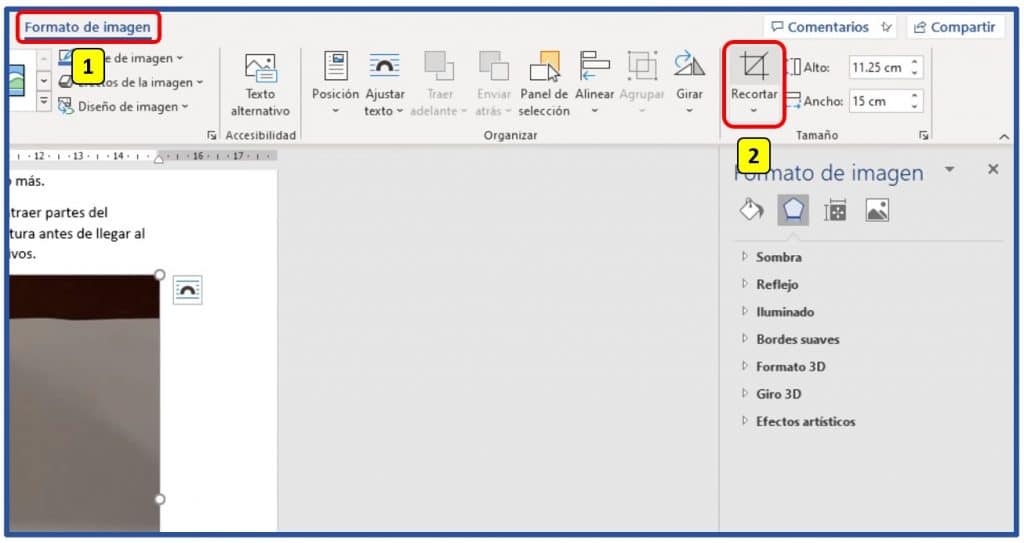
Debemos recortar la imagen de tal forma que solo quede la imagen libre de otros elementos (1).
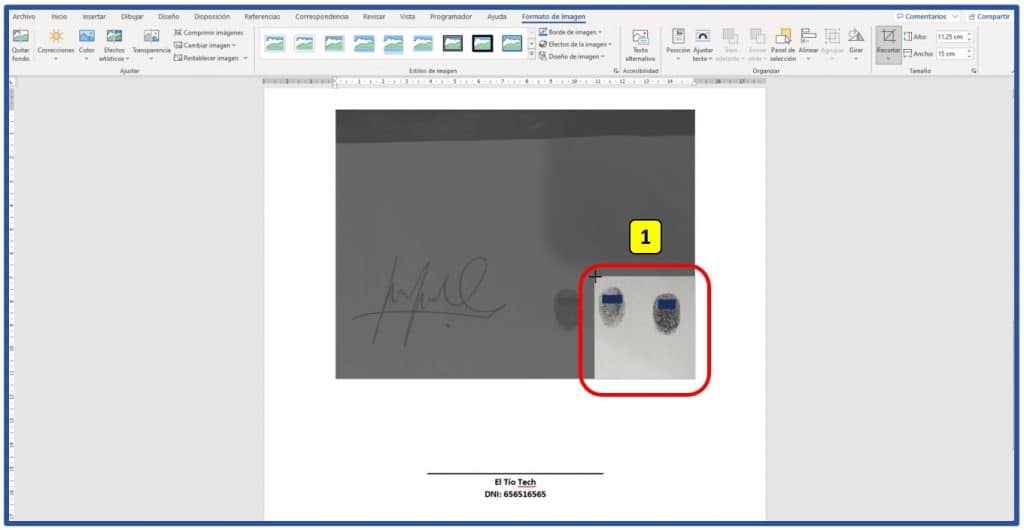
Ajuste de Texto de imagen
Para tener una mayor flexibilidad en acomodar nuestra imagen de la huella, tendremos que modificar su propiedad de Ajustar texto, para eso sigue los pasos a continuación:
- Clic derecho sobre nuestra imagen de la huella.
- Seleccionar Ajustar texto (1).
- Escoger la opción de Delante de texto (2).
Con esto ya podremos mover nuestra imagen de huella con mayor libertad en el documento de Word.
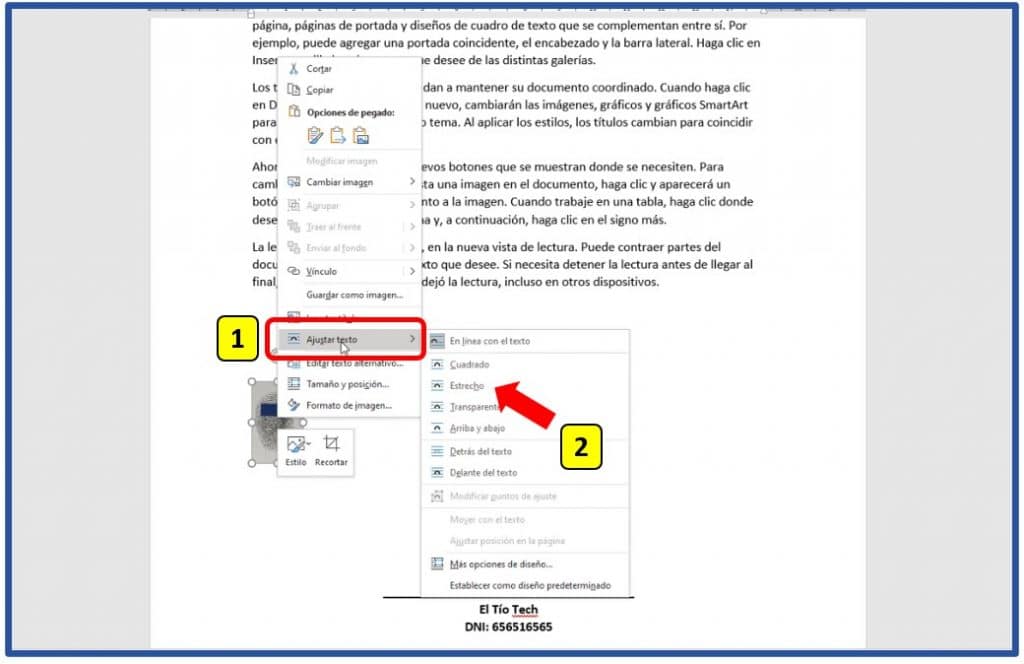
Cambiar Formato de imagen
Abriendo el Formato de imagen, haremos cambios tanto en la Nitidez, Brillo y Contraste (1), hasta el punto que el fondo quede blanco en su totalidad, para luego podamos removerlo con facilidad.
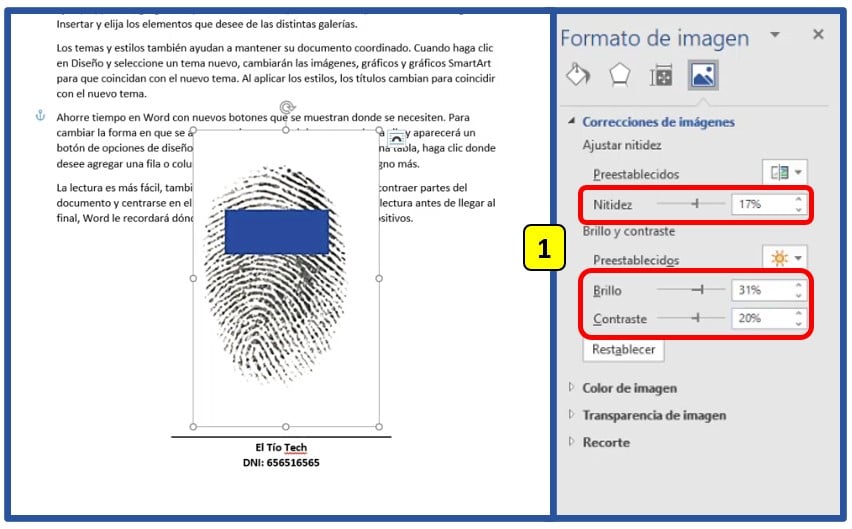
Definir color a sacar de la huella
Ya con los cambios en el formato de imagen de la huella, ahora haremos cambios sobre el color de esta, para eso sigue los pasos a continuación:
- Seleccionar imagen.
- Clic en la pestaña Formato de imagen, y seleccionar Color (1).
- Dar clic en la opción de Definir color transparente (2) y seleccionar el color del fondo de la imagen.
Así finalmente habremos removido el fondo de la imagen, en este caso de una huella.
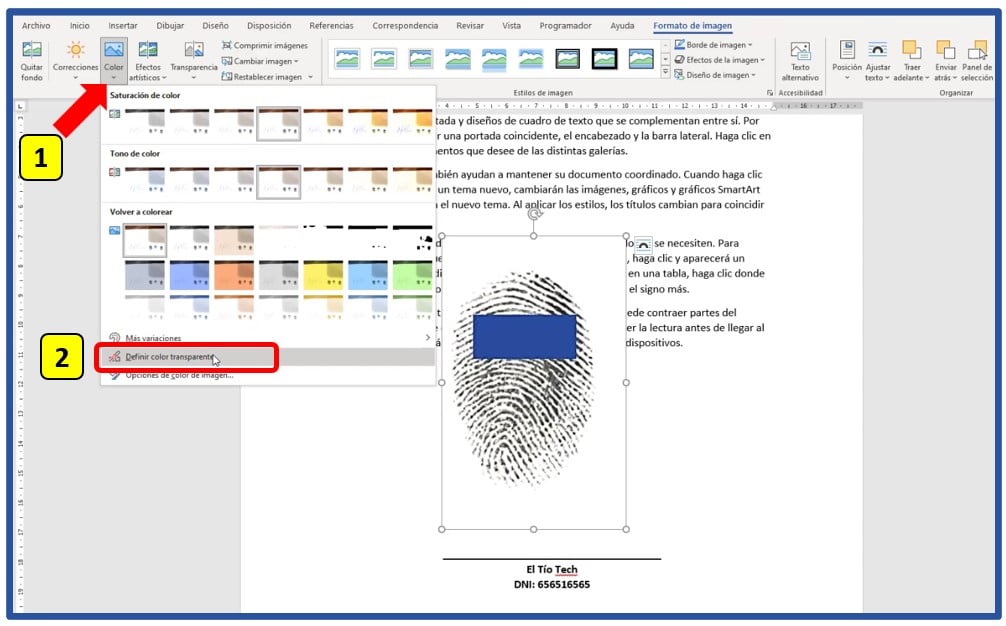
Para corroborar que el fondo se ha quitado de manera adecuada podemos mover la huella sobre algún texto, así podremos ver el contraste con nuestra huella.
Recuera que teniendo nuestra huella de manera digital podremos poner la huella en un documento sin huellero, además que podemos poner la huella digital en un documento de pdf.
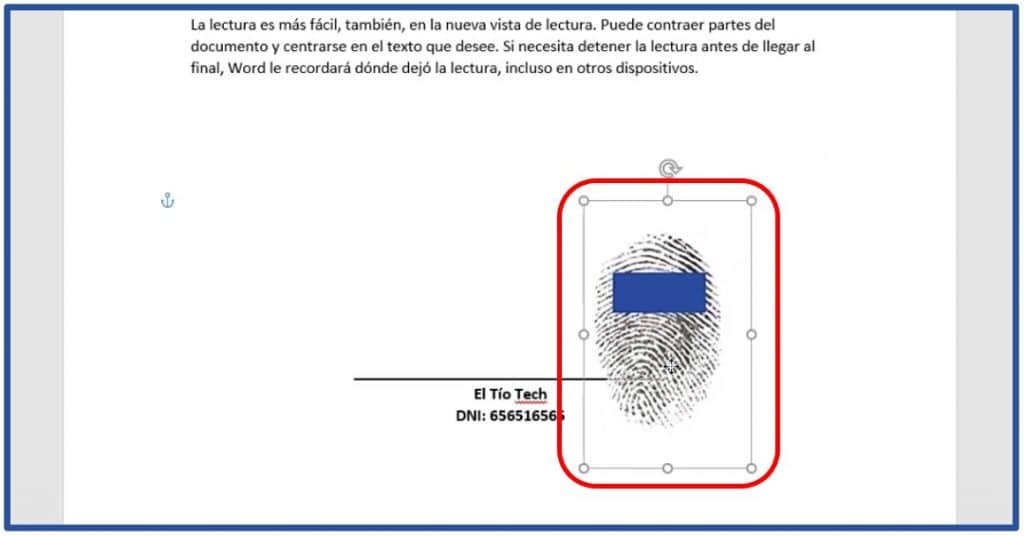


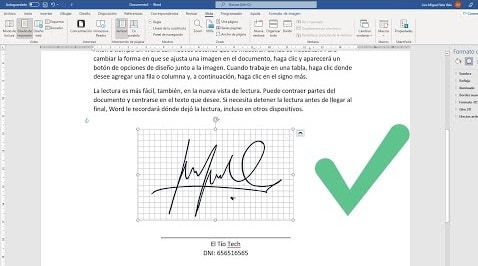



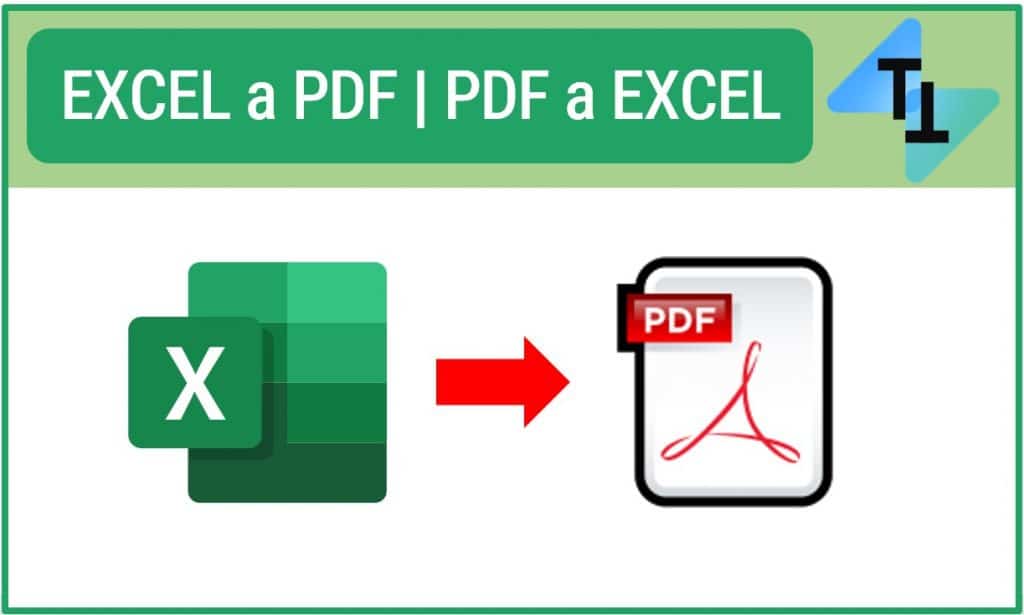

Responses